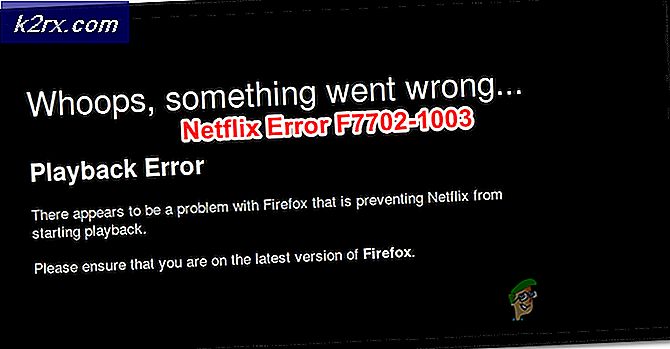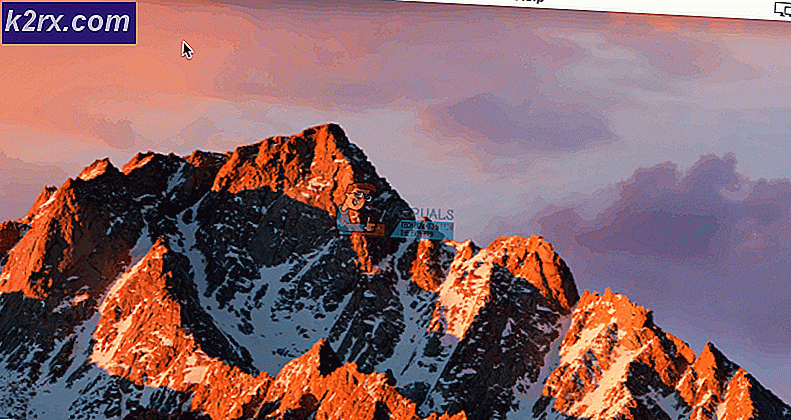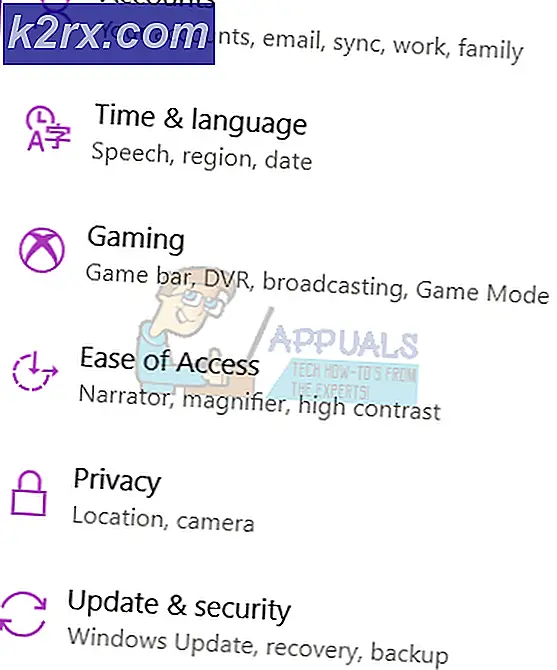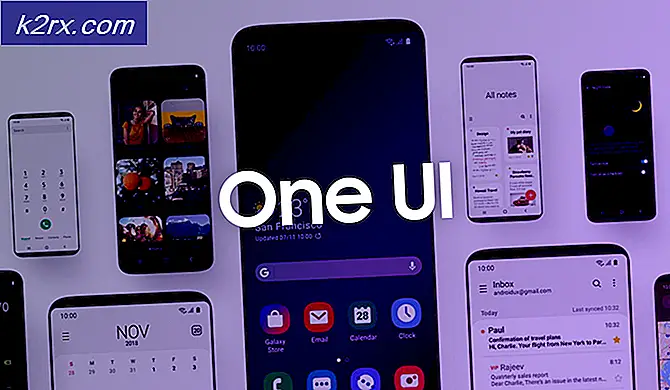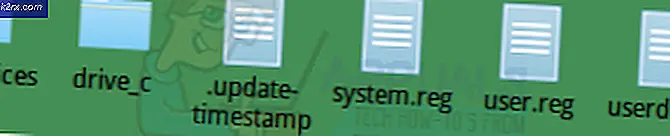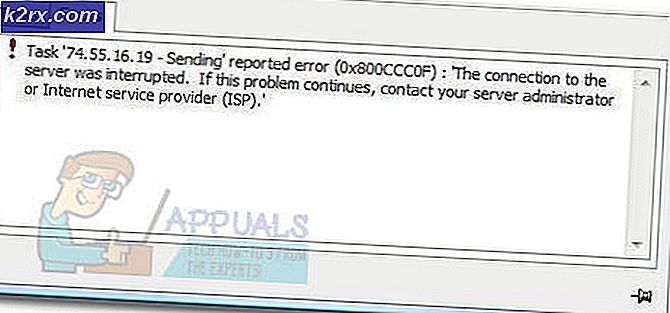Wie DIY Port TWRP für Android
Appuals hostet viele, wie man Android-Handbücher root, aber Wurzel-Führer existieren nicht für jedes Gerät auf dem Planeten - das ist normalerweise aus einer Anzahl von Gründen; insbesondere die Nichtverfügbarkeit einer benutzerdefinierten Wiederherstellung wie TWRP für ein bestimmtes Gerät. Glücklicherweise ist die Portierung einer benutzerdefinierten Wiederherstellung wie TWRP auf Ihr Gerät nicht unglaublich schwierig (wenn auch immer noch ziemlich).
Wenn Sie ein Gerät haben, das Sie rooten möchten und keine verfügbare Root-Methode finden können, sollten Sie sich überlegen, wie Sie TWRP für sich selbst portieren können. Dadurch erhalten Sie zumindest eine benutzerdefinierte Wiederherstellung, mit der Sie arbeiten können, wenn Sie versuchen, Ihr Gerät zu rooten.
Wenn Sie an diesen DIY-Android-Projekten interessiert sind, lesen Sie auch die folgenden Handbücher von Appuals:
- Wie man Mediatek Android Kernel von der Quelle aufbaut
- So erstellen Sie benutzerdefinierte ROM von Android Open Source Project | Pt. 2
- Wie man die Android-System-Benutzeroberfläche manuell gestaltet
Voraussetzungen:
Ein Grundwissen über Linux-Befehle und / oder das Kompilieren von AOSP von Grund auf.
Wenn Sie mit grundlegenden Linux-Befehlen nicht vertraut sind und / oder AOSP erstellen, ist dieses Handbuch nicht für Sie geeignet - es gibt keine neue Möglichkeit, einen Leitfaden für diesen Prozess zu schreiben. Ich schlage vor, zuerst einige einfachere Operationen zu versuchen, wie das Lesen von Appuals Anleitung, wie man AOSP von Grund auf neu erstellt.
Jetzt können Sie zum Erstellen die Omni-Versionen 5.1 bis 8.1 oder die CM-Versionen 12.1 bis 15.1 verwenden. Wenn Sie jedoch CM verwenden, können kleine Probleme im Zusammenhang mit Makefile auftreten. Wenn Sie Makefile-Probleme nicht beheben können, sollten Sie stattdessen Omni verwenden.
Wenn Sie sich jedoch für die Verwendung von CM entscheiden, müssen Sie TWRP im Ordner CM / bootable / recovery-twrp platzieren und RECOVERY_VARIANT: = twrp in der Datei BoardConfig.mk festlegen
Sie können den TWRP-Quellcode hier finden, und Sie sollten den neuesten verfügbaren Zweig auswählen. Sie müssen dies nicht mit Omni tun, da es standardmäßig eine TWRP-Quelle enthält, es sei denn, Sie verwenden eine ältere Omni-Version. In diesem Fall sollten Sie die neueste Version verwenden.
Wenn Sie nur TWRP erstellen möchten, können Sie versuchen, mit einem kleineren Baum zu arbeiten, z. B. mit diesem Minimal Manifest TWRP. Es kann jedoch Situationen geben, in denen Sie mehr Repos benötigen, als dieses Manifest zulässt.
Wichtiger Hinweis vor dem Kompilieren: Wenn Sie Flags hinzufügen oder ändern, müssen Sie vor dem erneuten Kompilieren clean machen (oder clobber machen), sonst werden Ihre Flag-Änderungen nicht berücksichtigt!
Nachdem Sie den TWRP-Quellcode haben, müssen wir einige der Build-Flags für Ihr spezifisches Gerät ändern. Finden Sie die BoardConfig.mk für Ihr Gerät - normalerweise wird dies in Geräten / Hersteller / Codenamen (zum Beispiel Geräte / lge / hammerhead / BoardConfig.mk) gefunden
Die Board-Konfiguration muss Architektur- und Plattformeinstellungen enthalten. Diese sind normalerweise bereits enthalten, wenn Sie die Gerätekonfiguration einer anderen Person verwenden. Aber wenn Sie Ihre eigenen erstellt haben, müssen Sie sie hinzufügen. Der Grund hierfür ist, dass ohne sie der Bootvorgang des Wiederherstellungsdienstes segfault sein kann und das TeamWin-Logo nur auf dem Bildschirm wiederholt blinkt.
Flags sollten am Ende der BoardConfig.mk unter der Überschrift #twrp platziert werden
Für alle Geräte müssen Sie TWRP angeben, welches Thema verwendet werden soll. Das TW_THEME-Flag wird anstelle des älteren DEVICE_RESOLUTION-Flags verwendet, was bedeutet, dass TWRP jetzt Skalierung verwendet, um ein beliebiges Thema zu strecken.
Ihre Optionen sind: portrait_hdpi, portrait_mdpi, landscape_hdpi, landscape_mdpi und watch_mdpi. Für den Hochformat-Modus werden Sie wahrscheinlich das hdpi-Motiv von 720 × 1280 und höher, aber für Landschaftsgeräte mit 1280 × 720 und höher.
So sollte Ihr Build-Flag-Abschnitt + Design-Flag folgendermaßen aussehen:
#twrp
TW_THEME: = Porträt_hdpi
Einige zusätzliche Build-Flags, die du in diesem Abschnitt einfügen möchtest (Credits zu XDA-Foren):
- RECOVERY_SDCARD_ON_DATA: = true (dies ermöglicht den korrekten Umgang mit / data / media auf Geräten, die diesen Ordner für den Speicher haben (die meisten Honeycomb und Geräte, die ursprünglich mit ICS wie Galaxy Nexus ausgeliefert wurden) Dieses Flag ist jedoch für diese Gerätetypen nicht erforderlich Definieren Sie dieses Flag nicht und fügen Sie auch keine Verweise auf / sdcard, / internal_sd, / internal_sdcard oder / emmc in Ihre fstab ein. Dann nehmen wir automatisch an, dass das Gerät emulierten Speicher verwendet.)
- BOARD_HAS_NO_REAL_SDCARD: = true - deaktiviert Dinge wie die SD-Kartenpartitionierung und kann Ihnen Speicherplatz sparen, wenn TWRP nicht in Ihre Wiederherstellungspatition passt
- TW_NO_BATT_PERCENT: = true - Deaktiviert die Anzeige des Batterieprozentsatzes für Geräte, die ihn nicht richtig unterstützen
- TW_CUSTOM_POWER_BUTTON: = 107 - custom weist den Power-Button für den Lockscreen zu
- TW_NO_REBOOT_BOOTLOADER: = true - entfernt den Neustart-Bootloader-Button aus dem Neustart-Menü
- TW_NO_REBOOT_RECOVERY: = true - entfernt die Neustart-Schaltfläche aus dem Neustart-Menü
- RECOVERY_TOUCHSCREEN_SWAP_XY: = true - Vertauscht die Zuordnung von Berührungen zwischen der X- und Y-Achse
- RECOVERY_TOUCHSCREEN_FLIP_Y: = true - Überblendet y-Achsen-Touchscreen-Werte
- RECOVERY_TOUCHSCREEN_FLIP_X: = true - dreht X-Achsen-Touchscreen-Werte um
- TWRP_EVENT_LOGGING: = true - ermöglicht die Touch-Ereignisprotokollierung, um Probleme mit dem Touchscreen zu beheben (lassen Sie das nicht bei einer Veröffentlichung - es füllt Ihre Logdatei sehr schnell auf)
- BOARD_HAS_FLIPPED_SCREEN: = true - dreht den Bildschirm für umgekehrt angeordnete Bildschirme um
Zusätzliche Erstellungsflags können gefunden werden, indem die Android.mk-Dateien in der Wiederherstellungsquelle überflogen werden, aber sie werden normalerweise nicht verwendet, so dass es keinen Sinn macht, sie zu dokumentieren.
Verwenden von Recovery.Fstab
TWRP 2.5 und höher unterstützt neue Funktionen von recovery.fstab - insbesondere die Möglichkeit, die Backup / Restore-Funktionen von TWRP zu erweitern. Sie müssen keine fstab-Flags hinzufügen, da die meisten Partitionen automatisch behandelt werden.
TWRP unterstützt nur v2 fstabs in Version 3.2.0 und höher - in älteren Versionen von TWRP müssen Sie das alte Format von fstab verwenden. Hier ist ein Beispiel für TWRP fstab für ein Galaxy S4:
Um die Kompatibilität mit Ihrer speziellen Build-Struktur zu maximieren, können Sie eine twrp.fstab erstellen und PRODUCT_COPY_FILES verwenden, um sie in> etc> twrp.fstab zu platzieren.
Wenn TWRP die Datei twrp.fstab in der Ramdisk startet und findet, wird sie in> etc> recovery.fstab.bak umbenannt - im Grunde ersetzt sie die fstab von Ihrem Gerät durch die TWRP fstab, wodurch die Kompatibilität erweitert wird.
Beispielcode:
PRODUCT_COPY_FILES + = Gerät / LGE / Hammerkopf / twrp.fstab: Wiederherstellung> Stamm> etc> twrp.fstab
Die fstab in TWRP kann einige Flags für jede in der fstab aufgelistete Partition enthalten.
Diese Flags werden am Ende der Partitionsauflistung in der fstab hinzugefügt, getrennt durch while space / spaces / tabs. Das Flag betrifft nur diese Partition, aber keine anderen. Flags werden durch Semikolons getrennt. Hier ist ein Beispielcode:
Lassen Sie uns das Stück für Stück untersuchen. Die Flagge hier gibt einen Anzeigenamen von Micro SDcard. Das Wischingui-Flag wird diese Partition im Menü Advanced Wipe für das Löschen verfügbar machen. Das entfernbare Flag zeigt an, dass diese Partition nicht immer vorhanden ist, wodurch das Anzeigen von Montagefehlern verhindert wird.
Eine vollständige Liste der Flaggen (Credits für TeamWin) :
- removable - zeigt an, dass die Partition möglicherweise nicht vorhanden ist und verhindert, dass beim Hochfahren Fehler angezeigt werden
- Speicher - zeigt an, dass die Partition als Speicher verwendet werden kann, der die Partition als Speicher für Backup, Restore, Zip-Installationen usw. zur Verfügung stellt.
- settingsstorage - Nur eine Partition sollte als Einstellungsspeicher festgelegt werden. Diese Partition wird als Speicherort für die TWRP-Einstellungsdatei verwendet
- canbewiped - zeigt an, dass die Partition vom Back-End-System gelöscht werden kann, aber möglicherweise nicht in der GUI zum Löschen durch den Benutzer aufgeführt ist
- userrmrf - überschreibt den normalen Wischarttyp und erlaubt nur das Löschen der Partition mit dem Befehl rm -rf
- backup = - muss vom Gleichheitszeichen gefolgt werden, also backup = 1 oder backup = 0, 1 gibt an, dass die Partition in der Backup / Restore-Liste aufgeführt werden kann, während 0 dafür sorgt, dass diese Partition nicht in der Backup-Liste angezeigt wird.
- wipingui - bewirkt, dass die Partition in der GUI angezeigt wird, damit der Benutzer sie im erweiterten Wipe-Menü zum Löschen auswählen kann
- wipedurfactoryreset - Die Partition wird beim Zurücksetzen auf die Werkseinstellungen gelöscht
- ignoreblkid - blkid wird verwendet, um festzustellen, welches Dateisystem von TWRP verwendet wird. Dieses Flag bewirkt, dass TWRP die Ergebnisse von blkid überspringt / ignoriert und das in der fstab angegebene Dateisystem verwendet
- retainlayoutversion - bewirkt, dass TWRP die .layoutversion-Datei in / data auf Geräten wie Sony Xperia S behält, welche Art von verwendet / data / media, aber immer noch eine separate / sdcard-Partition hat
- symlink = - bewirkt, dass TWRP beim Mounten der Partition einen zusätzlichen Mount-Befehl ausführt, der normalerweise mit / data / media verwendet wird, um / sdcard zu erstellen
- display = - legt einen Anzeigenamen für die Partition zum Auflisten in der GUI fest
- storagename = - Legt einen Speichernamen für die Partition zum Auflisten in der GUI-Speicherliste fest
- backupname = - legt einen Backup-Namen für die Partition fest, der in der GUI-Sicherungs- / Wiederherstellungsliste aufgeführt wird
length = - Wird normalerweise verwendet, um leeren Speicherplatz am Ende der / data-Partition zum Speichern des Entschlüsselungsschlüssels zu reservieren, wenn die vollständige Geräteverschlüsselung von Android vorhanden ist. Wenn Sie dies nicht festlegen, kann dies dazu führen, dass das Gerät nicht verschlüsselt werden kann - canencryptbackup = - 1 oder 0 zum Aktivieren / Deaktivieren, bewirkt, dass TWRP die Sicherung dieser Partition verschlüsselt, wenn der Benutzer Verschlüsselung wählt (gilt nur für Tar-Backups, nicht für Bilder)
- userdataencryptbackup = - 1 oder 0 zum Aktivieren / Deaktivieren, bewirkt, dass TWRP nur den Userdata-Teil dieser Partition verschlüsselt, bestimmte Subfunds wie / data / app würden nicht verschlüsselt, um Zeit zu sparen
- subpartitionof = - muss mit dem Gleichheitszeichen und dem Pfad der Partition, von der es eine Unterpartition ist, gefolgt werden. Eine Unterpartition wird als Teil der Hauptpartition behandelt, so dass TWRP zum Beispiel / datadata automatisch zu einer Unterpartition von / data macht. Dies bedeutet, dass / dataadata nicht in den GUI-Listen angezeigt wird, aber / dataadata würden gelöscht, gesichert, wiederhergestellt, bereitgestellt und abgehängt werden, wenn diese Operationen an / Daten ausgeführt werden.
Ein gutes Beispiel für die Verwendung von Subpartitionen sind die 3x efs Partitionen auf dem LG Optimus G:
Dadurch werden alle drei Partitionen in einem einzigen EFS-Eintrag in der TWRP-GUI zusammengefasst, sodass alle drei unter einem einzigen Eintrag gesichert und wiederhergestellt werden können.
Bei TWRP 3.2.0 und höher, die V2 Fstab verwenden, müssen Sie keine Build-Flags hinzufügen . V2 Fstab Unterstützung ist automatisch. V2 Fstab unterstützt auch Wildcards (das * Symbol), was für USB OTG und Micro-SD Karten mit mehreren Partitionen nützlich sein kann. Sie können auch weiterhin das V1-Fstab-Format verwenden, und es ist durchaus möglich, sowohl V1- als auch V2-Typen in derselben Fstab-Datei zu verwenden.
Hier ist zum Beispiel eine V1-Fstab-Zeile mit einem Platzhalter für ein USB-OTG:
PRO TIPP: Wenn das Problem bei Ihrem Computer oder Laptop / Notebook auftritt, sollten Sie versuchen, die Reimage Plus Software zu verwenden, die die Repositories durchsuchen und beschädigte und fehlende Dateien ersetzen kann. Dies funktioniert in den meisten Fällen, in denen das Problem aufgrund einer Systembeschädigung auftritt. Sie können Reimage Plus herunterladen, indem Sie hier klickenHier ist eine V2-Fstab-Zeile für das gleiche Gerät, die das gleiche Ergebnis erzielt:
Zusätzlich können Sie zB twrp.flags einfügen, die das V1 Fstab-Format verwenden, und sie können verwendet werden, um die V2 Fstab mit TWRP-Flags, zusätzlichen Partitionen, die nicht in der V2-Fstab enthalten sind, oder überschreibenden Einstellungen in der V2-Fstab zu ergänzen.
Zum Beispiel könnte ein Huawei Gerät diese V2 fstab in der etc recovery.fstab haben:
Es kann auch diese Flags enthalten:
Hier fügen also die ersten beiden Zeilen in TWRP.Flags die Boot- und Recovery-Partitionen hinzu, die in der V2-Fstab nicht vorhanden waren. Dann wird die Zeile / cust in TWRP.flags TWRP anweisen, dem Endbenutzer zu erlauben, die (cust) Partition zu sichern und ihm einen Anzeigenamen zu geben.
Die / misc-Partition ist in twrp.flags vorhanden, und die / oeminfo-Partition weist TWRP an, auch eine Sicherung zuzulassen und ihm einen Anzeigenamen zu geben.
Wir brauchen die Datenleitung, da viele Huawei-Geräte verschlüsselt sind, aber spezielle Huawei-Binärdateien verwenden - daher verwenden wir die Huawei-Binärdateien, um das Gerät im Wiederherstellungsmodus automatisch zu entschlüsseln. Hier wird die / data-Leitung TWRP anweisen, / dev / block / dm -0 zu verwenden, und nicht / dev / block / bootdevice / by-name / userdata, das normalerweise für die ordnungsgemäße Installation verwendet wird.
Schließlich gibt es / system_image, so dass TWRP eine Option zum Erstellen eines Systemabbilds in den Menüs Sichern und Wiederherstellen enthält.
Das offizielle TeamWin github sollte außerdem die neuesten Beispiel-Gerätebäume für Geräte mit einem offiziellen TWRP-Port enthalten. Das TeamWin GitHub kann HIER gefunden werden.
Nachdem Omni oder CM synchronisiert wurden und Sie Ihre TWRP-Flags eingerichtet haben, sollten Sie eine Quelle ./build/envsetup.sh erstellen
Und Sie werden das Gerät zu Mittag essen wollen, damit Sie etwas wie omni_hammerhead.eng tun können.
Nach einem erfolgreichen Mittagessen verwenden die meisten Geräte diesen Befehl:
Sie müssen das # in -j # durch die Kernanzahl +1 ersetzen. Wenn Sie also einen Dual-Core haben, ist es -j3, ein Quadcore wird -j5 usw. Ersetzen Sie das # mit der Core-Zahl +1, wenn Sie also einen Dual-Core haben, wird -j3 und ein Quad-Core -j5 usw.
Auch typische Samsung-Geräte benötigen dies:
Dies liegt daran, dass die meisten Samsung-Geräte die Wiederherstellung als zusätzliche Ramdisk im Boot enthalten, anstatt auf einer separaten Wiederherstellungspartition (die meisten anderen Geräte verwenden).
Inzwischen sollte TWRP für Ihr Gerät kompiliert sein und hoffentlich funktioniert es in einer Emulatorumgebung. Sie sollten Ihren TWRP-Port immer zuerst in einer Emulatorumgebung testen, damit Sie Ihr Gerät nicht riskieren.
Laden Sie diese Gruppe von Gerätekonfigurationsdateien herunter.
Kompilieren Sie ein Wiederherstellungsimage mit diesen Gerätedateien. Klicken Sie im Android SDK auf Extras -> AVDs verwalten. Klicken Sie auf Neu. Richten Sie es wie folgt ein:
Klicken Sie dann auf OK.
Sobald Sie Ihren AVD und Ihr Wiederherstellungsimage haben, können Sie TWRP im Emulator starten, indem Sie zum Ordner android-sdk / tools navigieren und diesen Befehl ausführen:
Beachten Sie, dass ADB nicht sofort funktioniert. Etwa 10 bis 15 Sekunden nach dem Start von TWRP wird ADB online gehen. Wir starten ADB über init.rc. Selbst wenn TWRP aufgrund einer Art von Codefehlern nicht startet, sollte ADB trotzdem funktionieren. Genießen!
TWRP- und A / B-Geräte (Credits für TeamWin):
Aus der TWRP-Sicht unterscheiden sich A / B-Geräte nicht wesentlich von herkömmlichen Geräten, aber die Entwickler scheinen schüchtern zu sein, an diesen Geräten zu arbeiten. Ich werde versuchen, etwas Licht in dieses Thema zu bringen, und hoffentlich wird dies als Leitfaden für die Portierung von TWRP auf A / B-Geräte dienen.
Lasst uns zuerst verstehen, was ein A / B-Gerät ist und wie es anders ist. A / B-Geräte haben Duplikate vieler Partitionen auf dem Gerät. Ein A / B-Gerät verfügt über 2x Systempartitionen, 2x Boot-Partitionen, 2x Herstellerpartitionen, 2x Modem- / Firmware-Partitionen usw. Es wird jeweils nur ein Steckplatz verwendet. Während des frühen Bootens lesen die ersten Stufen des Bootloaders eine kleine Menge von Daten, die als BCB oder Bootloader Control Block bezeichnet werden, und entscheiden, ob die A-Partitionen oder die B-Partitionen gebootet werden sollen. Wenn ein OTA-Update verfügbar ist, werden die Daten vom aktiven Steckplatz aus dem inaktiven Steckplatz kopiert und aktualisiert / aktualisiert. Wenn Sie sich zum Beispiel auf Steckplatz A befinden, lädt Ihr Gerät das Update herunter und kopiert die vorhandene Systempartition von Steckplatz A und patcht / aktualisiert sie mit den neuen Updates in Steckplatz B. Nach dem Kopieren und Aktualisieren ist der BCB wird aktualisiert und das Gerät startet mit dem Steckplatz B. Wenn ein Update verfügbar ist, wird die Systempartition in Steckplatz B in Steckplatz A kopiert und aktualisiert, der BCB wird aktualisiert und wir booten auf Steckplatz A. Beim Anzeigen von Partitionen auf dem Gerät Sie werden so etwas sehen:
Beachten Sie die Partitionen Dual Boot, System und Hersteller in der obigen Liste, aber nur eine Benutzerdatenpartition.
Obwohl mir technisch keine Anforderung bekannt ist, verfügen alle bisher ausgelieferten A / B-Geräte über keine separate Wiederherstellungspartition. Stattdessen enthält das Boot-Image die Wiederherstellung in seiner Ramdisk. Wichtig ist, dass das Boot-Image jetzt auch die Wiederherstellung enthält. Der Vollständigkeit halber ist die Systempartition ein vollständiges Root-Dateisystem. Wenn der Kernel während des Bootvorgangs aufgefordert wird, zur Wiederherstellung zu starten, wird die Ramdisk in der Boot-Partition extrahiert. Wenn der Bootloader dem Kernel nicht mitteilt, dass er zur Wiederherstellung starten soll, wird der Kernel die entsprechende Systempartition (A oder B) bereitstellen, da die Systempartition ein vollständiges Root-Dateisystem ist. Dies bedeutet, dass die Systempartition auf diesen Geräten an / anstelle von / system angehängt ist und die Systempartition alle Dateien enthält, die normalerweise in der Boot-Image-Ramdisk und einem / system-Unterordner vorhanden wären.
Aus TWRP-Sicht gibt es 3 Dinge, die Sie für ein A / B-Gerät tun müssen. Zuerst müssen Sie einstellen
Code:
Schließlich, sobald Sie in TWRP kommen, werden Sie wahrscheinlich sicherstellen wollen, dass bootctl hal-info korrekt und fehlerfrei reagiert. Normalerweise benötigt die bootctl-Binärdatei eine proprietäre Bibliothek oder sogar einige Dienste, um korrekt zu funktionieren. Wenn bootctl nicht korrekt funktioniert, können Sie die Slots innerhalb von TWRP auch nicht korrekt wechseln.
Zusätzlich zur Einstellung
Code:
AB_OTA_UPDATER: = Wahr
Sie können auch Folgendes festlegen:
Code:
BOARD_USES_RECOVERY_AS_BOOT: = Wahr
BOARD_BUILD_SYSTEM_ROOT_IMAGE: = Wahr
Wenn Sie einstellen
Code:
BOARD_USES_RECOVERY_AS_BOOT: = Wahr
dann make recoveryimage wird nicht mehr funktionieren und stattdessen müssen Sie bootimage machen. Ich empfehle nicht, eines dieser Flags nur für TWRP-Build-Bäume zu setzen. Diese Flags werden wahrscheinlich für Entwickler benötigt, die vollständige ROMs für A / B-Geräte erstellen.
Installieren / Flashen von TWRP auf A / B-Geräten:
Da alle bekannten A / B-Geräte keine separate Wiederherstellungspartition haben, müssen Sie eventuell TWRP auf der Startpartition flashen. Auf den Pixel 1 und 2 verwenden wir fastboot boot, um TWRP temporär zu booten, ohne TWRP zu blinken. Wir stellen dann eine Zip-Datei bereit, mit der Benutzer TWRP auf beide Slots flashen können. Sie können einen dieser Zips von unserer Website herunterladen und die Zip-Datei nach Bedarf aktualisieren, um Ihre Geräte zu unterstützen. Schließlich werden wir TWRP Tools hinzufügen, um es den Benutzern zu ermöglichen, Flash-Wiederherstellungen auf diesen Geräten zu flashen, ohne dass sie Reißverschlüsse verwenden müssen.
Vor kurzem habe ich am Razer Phone gearbeitet. Das Razer-Telefon unterstützt leider keinen Fastboot-Start. Stattdessen müssen Benutzer ihren aktuell aktiven Boot-Slot mit bestimmen
Code:
in TWRP einsteigen. Sobald sie in TWRP sind, können sie dann zur Neustart-Seite gehen und zu ihrem ursprünglich aktiven Steckplatz zurückkehren, eine Sicherung erstellen und dann TWRP installieren. Die Verwendung des inaktiven Steckplatzes ermöglicht es Benutzern, vor der Installation von TWRP eine gute, nicht geänderte Sicherung ihres Geräts zu erhalten.
Zusätzliche Bemerkungen:
Wenn Sie möchten, dass TWRP offiziell für Ihr Gerät unterstützt wird, damit es automatisch mit der TWRP-App installiert werden kann, und Sie dies wirklich tun möchten, damit andere Besitzer desselben Geräts die offizielle TWRP-Unterstützung nutzen können, und das ist das Schöne Um dies zu tun, müssen Sie folgende Informationen an TeamWin senden:
- Gerätekonfigurationsdateien zum Kompilieren von TWRP aus der Quelle für Ihr Gerät - packen Sie ein recovery.img nicht von Hand neu, sondern müssen es von der Quelle kompilieren.
- Nachdem TeamWin eine Kopie von TWRP erstellt hat, wird es Ihnen zur Bestätigung gesendet. Nachdem Sie es validiert haben, erstellt TeamWin ein funktionierendes Image für Ihr Gerät und fügt es der offiziellen TWRP-App hinzu.
PRO TIPP: Wenn das Problem bei Ihrem Computer oder Laptop / Notebook auftritt, sollten Sie versuchen, die Reimage Plus Software zu verwenden, die die Repositories durchsuchen und beschädigte und fehlende Dateien ersetzen kann. Dies funktioniert in den meisten Fällen, in denen das Problem aufgrund einer Systembeschädigung auftritt. Sie können Reimage Plus herunterladen, indem Sie hier klicken